Хотите узнать, как установить Apache и отказать в прямом доступе к изображениям? В этом учебнике мы собираемся настроить сервер Apache, чтобы заблокировать прямой доступ к изображениям на вашем сайте.
• Ubuntu 20
• Ubuntu 19
• Ubuntu 18
• Apache 2.4.41
В нашем примере сервер Apache принимает веб-сайт WWW.GAMEKING.TIPS.
Авторское право © 2018-2021 Techexpert.tips.
Все права защищены. Никакая часть этой публикации не может быть воспроизведена, распространена или передана в любой форме или любыми средствами без предварительного письменного разрешения издателя.
Список оборудования
В следующем разделе представлен список оборудования, используемого для создания этого учебника.
Как Amazon Associate, я зарабатываю от квалификационных покупок.
Apache - Связанные Учебник:
На этой странице мы предлагаем быстрый доступ к списку учебников, связанных с Apache.
Учебник Apache - Блокирование прямого доступа к изображениям
Установите сервер Apache.
Отредактируйте файл конфигурации Apache для веб-сайта по умолчанию.
Добавьте следующие строки в этот файл конфигурации.
Измените эту строку на доменное имя.
Вот файл, перед нашей конфигурацией.
Вот файл, после нашей конфигурации.
Перезапустите службу Apache.
В нашем примере сервер Apache запретит прямой доступ к изображениям на нашем сайте.
С удаленного компьютера Linux, попробуйте выполнить прямой доступ к изображению.
Вот вывод команды.
С удаленного компьютера откройте браузер и попытайтесь выполнить прямой доступ к изображению.
В нашем примере в браузер был введен следующий URL::
• http://www.gameking.tips/test1.jpg
Сервер Apache будет отказывать в доступе и отображать сообщение об ошибке.
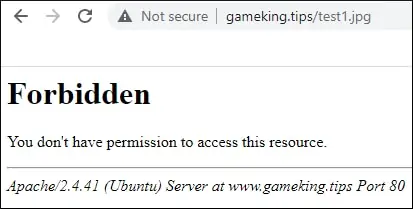
Попробуйте получить доступ к URL-адресу веб-сайта, и все изображения будут отображаться.

Поздравление! Вы настроили сервер Apache, чтобы заблокировать прямой доступ к изображениям.
